Googleドキュメントに画像を挿入するときに、画像をクリックして[テキストを折り返す]オプションを選択すると、画像を折り返すようにテキストを作成できます。画像とキャプションをテキストで囲んだまま、画像にキャプションを追加するにはどうすればよいですか?
コメント
回答
2013年10月25日現在、Googleドキュメントはテーブルの周りのテキストの折り返しをサポートしていないため、テーブルを挿入して画像とキャプションを挿入することはできますが、テキストを折り返すことはできません。
1つの回避策は、テキストで画像を折り返すことができるため、[挿入]> [描画…]を選択して、画像にキャプションを付けるテキストを使用して描画を作成できることです。結果の図面は、テキストを折り返すように変更して、挿入した画像の下に配置できます。
これは短いgifです。プロセス:
コメント
- 彼はOPであり、テーブルは推奨される回避策です。
- これは悲しいことに思われます2016年11月の時点でまだ真実です。さあ、Google!
- 2018-まだ真実
- 2019-まだ真実
- 2020-まだ真実
回答
-
メニューを選択-> 挿入-> 描画。
-
ドラッグアンドドロップ、 Ctrl – V 、または右クリックして画像に貼り付けます。
-
[テキストボックス]をクリックします”button 上部近く。
-
テキストボックスを描画します画像の下にテキストを追加します。
-
左上の[その他]ボタンでレタリングのフォント/形式を設定します。
コメント
- "テキストボックス"ボタン?これはまだ存在しますか?
- 画像がぼやけすぎます。画像をドキュメントに追加してから、キャプションを図面として挿入できます。
- @ user73457そうです。 Googleドキュメントはまだ非常に限られています。たとえば、docxとしてダウンロードすると、キャプションはフォーマットされていないテキストボックスとして表示されます。したがって、編集が必要になります。しかし、PDFとしてダウンロードすると、地獄のようにぼやけます。
- テキストボックスボタンはありません。 'フロート画像、'キャプション画像を使用できます。インラインまたはラップオプション(とにかくインライン以外のものが利用可能であるかのように)を提供しますが、無料の配置オプションはありません。 "超限定"はそれを軽くしています。
回答
画像を[挿入]> [描画]に貼り付け、その下にテキストボックスを追加して保存できます。ただし、画像に自動的にキャプションを付ける方法はありません。これは解決する必要のある問題だと思います。
回答
これは、[挿入]-> [描画]オプションを使用して実行できます。キャプションを追加し、画像や表の周りにテキストを折り返す方法のガイドは次のとおりです。 https://web.archive.org/web/20141013025810/http://chromebookandroidnews.wordpress.com:80/2014/09/08/how-to-caption-and-wrap-text-around-images-or-tables-in-google-docs/
コメント
- サイトはもう存在しません。手順を覚えていますか?
回答
画像を挿入すると、テキストボックスに入力できます図面として。
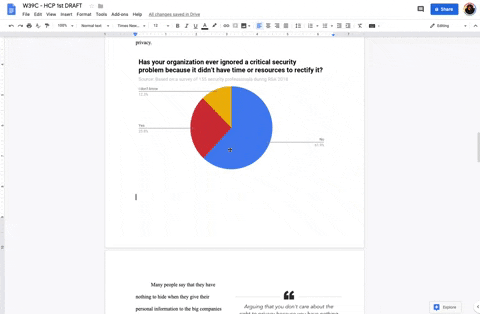
.docxとしてダウンロードするときに含まれないことに注意してください:(Add-ons > Captionizer > Images > Number selected image。format > columns..編集などで少し面倒なことがありますが、ドキュメントのフローから分離された完全な品質の画像(および編集可能なキャプション)を保持できます(フローを中断することなく)。追加テキストコンテンツに続いてインライン画像を2列に分割し、必要な数の新しい行を追加します(テキスト間/後に共有c ontent &最後のキャプション)画像が1つの列に表示されるようにします。